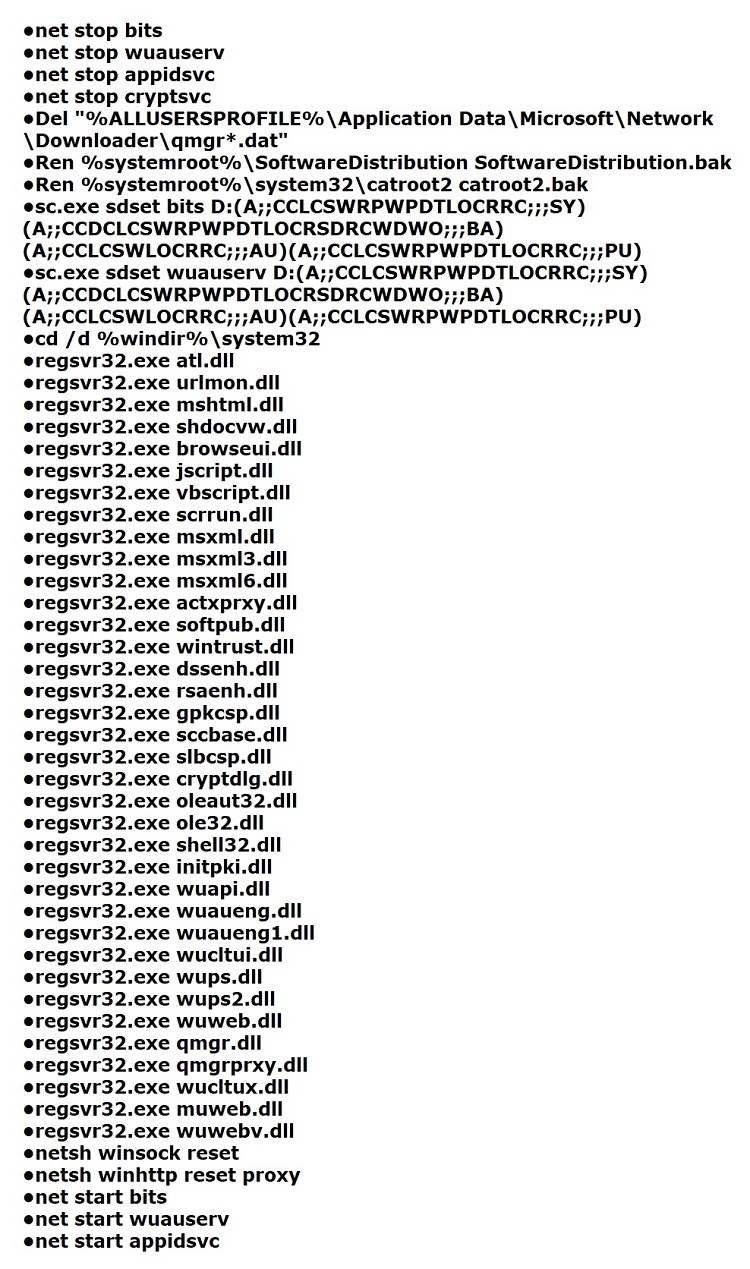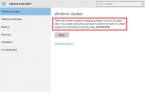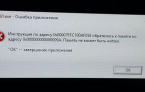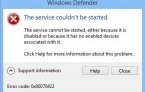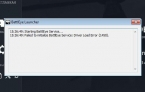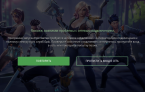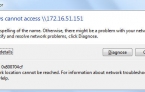Ошибка 0x800c0002 при обновлении Windows 10: методы решения
Ошибки при обновлении Windows являются уже извечной проблемой всех пользователей, и сегодня мы с вами рассмотрим ошибку 0x800c0002, которую можно наблюдать при попытке обновить операционную систему Windows 10 с помощью Центра обновления. Хоть все ошибки в Центре обновления и имеют свои уникальные коды, но, в большинстве случаев, решаются они проверенными временем способами. В данной статье мы и будем с вами рассматривать эти способы.
Содержание
Способы решения ошибки 0x800c0002
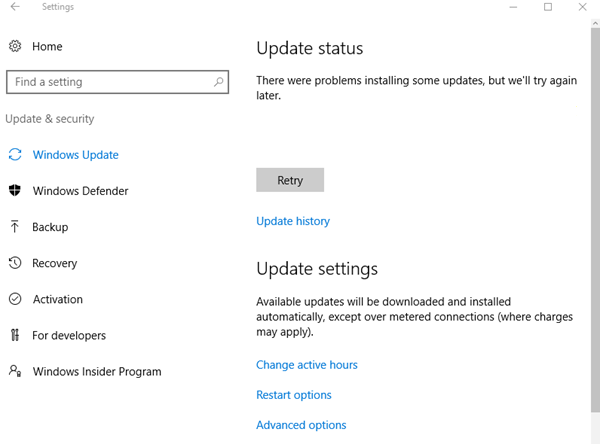
Способ №1 Запуск средства устранения неполадок Центра обновления
Так как же мы начнем исправлять код ошибки 0x800c0002 при обновлении Windows 10? Все просто: почему бы не запустить специально созданное средство, которое может устранить неполадки с Центром обновления Windows на вашем компьютере? Итак, так как данное средство не является системным, то вам придется загрузить его себе на компьютер с официального сайта Майкрософт.
Как только загрузите wu170509.diagcab на свой ПК, дважды кликните на исполнительный файл, чтобы запустить работу средства. Перед вами появится окошко с несколькими вариантами действия, но вам понадобится выбрать только один. Кликните на пункт «Центр обновления Windows», а затем нажмите на кнопку «Далее».
Средство запустит диагностику, чтобы обнаружить возможные проблемы с Центром обновления Windows. На это может потребоваться несколько минут, так что запаситесь терпением. Далее вам нужно просто дождаться окончания операции и следовать всем предложениям, которые может предоставить вам средство устранения неполадок Центра обновления.
Как только вы закончите работать со средством, нажмите на кнопку «Закрыть» и перезагрузите свой компьютер. Снова войдя в систему, зайдите в Центр обновления Windows 10 и попробуйте загрузить обновление, чтобы проверить наличие ошибки 0x800c0002. В некоторых случаях, использование данного средства — достаточно.
Способ №2 Сброс компонентов Центра обновления
Если обновление Windows 10 начало проходить со сбоями и сопровождается различными ошибками, то почему бы не провести сброс компонентов Центра обновления? Данная операция, в большинстве случаев, может разрешить различные проблемы с обновлениями системы. Давайте же рассмотрим, как выполнить сброс:
- Нажмите ПКМ на Пуск и выберите «Командная строка(администратор)».
- Далее впишите в строку список всех следующих команд, нажимая на Enter после каждой из них(да, их очень много, но это необходимо для сброса):

Как только закончите с вышеуказанными командами для сброса компонентов Центра обновления, попробуйте обновить Windows 10, чтобы проверить наличие ошибки 0x800c0002. Стоит заметить, что в большинстве случаев, после выполнения сброса, проблема такого типа должна быть исправлена. Однако, если вы все еще наблюдаете данный код в Центре обновления, то можно прибегнуть к чему-то более изощренному.
Способ №3 Чистый запуск
Итак, если ничего из вышеописанного не помогло избавиться от ошибки 0x800c0002 при обновлении Windows 10, то, возможно, в вашей системе работают службы или программы, которые конфликтуют с устанавливаемыми обновлениями, что и приводит к появлению сбоя. Проверить это достаточно просто с помощью Чистого запуска(или чистой загрузки). Вот, что вам нужно сделать:
- Нажмите ПКМ на Пуск и выберите «Выполнить…».
- Впишите msconfig и нажмите Enter.
- Перейдите в «Службы».
- Поставьте галочку напротив опции, которая скроет от вас все службы в системе, имеющие отношение к компании Майкрософт.
- Далее нажмите на кнопку «Отключить все».
- Перейдите в «Автозагрузка» и нажмите на ссылку «Открыть диспетчер задач».
- Кликните на «Автозагрузка» и отключите в ней все программы, которые будут там находиться.
Теперь вам остается только лишь перезагрузить компьютер и снова попытаться установить обновление для Windows 10. Если ошибка 0x800c0002 снова появилась, то двигаемся дальше. Если же ее не стало, то мы только что с вами отключили службу или программу, которая препятствовала выполнению обновления. Запускайте друг за другом все отключенные службы и программы, чтобы определить виновника, а затем отталкивайтесь от находки в поисках решения.
Способ №4 Изменение типа сетевого подключения
Итак, если вышеуказанное никак не помогает, то можно посоветовать еще кое-что: смена типа подключения. Это относится к пользователям, которые пользуются услугами маршрутизатора. Попробуйте подключить свой компьютер к сети посредством кабеля, затем попытайтесь установить нужное обновление через Центр обновления. Некоторые пользователи утверждают, что от ошибки 0x800c0002 можно избавиться посредством смены типа подключения.
Способ №5 Очистка папки SoftwareDistribution
Последним способом в нашей статье станет очистка папки SoftwareDistribution, в которой содержатся файлы установки обновлений. Есть вероятность, что в данной папке содержаться какие-то файлы установки от предыдущего обновления, которые препятствуют установке новых обновлений.
Пройдите в директорию C:/Windows/SoftwareDistribution. Теперь нажмите ПКМ на Пуск и выберите «Командная строка(Администратор)». Далее впишите в строку команды net stop wuauserv и net stop bits. Вернитесь в папку SoftwareDistribution и удалите в ней все файлы и папки. Затем снова откройте Командную строку и введите команды net start wuauserv и net start bits.
После очистки папки SoftwareDistribution, снова попытайтесь загрузить обновления через Центр обновления Windows 10 и проверьте, будет ли появляться сбой с оговариваемым кодом. Мы надеемся, что данная статья смогла помочь вам в решении ошибки 0x800c0002.